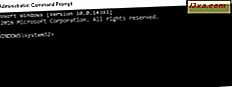Xbox, Outlook.com, Windows 10, Office 365, Azure veya diğer Microsoft ürünlerini ve hizmetlerini kullanıyorsanız, oturum açmak için kullandığınız bir Microsoft hesabınız var demektir. Buna Xbox hesabınız, OneDrive hesabınız veya diğer ad ancak hepsi, bir Microsoft hesabı. Şifrenizi unuttuğunuz için hesabınıza giriş yapamıyorsanız, çevrimiçi olmanız ve sıfırlamanız gerekir. Bunu kullanmaya çalıştığınız cihazdan veya uygulamadan yapamazsınız. Microsoft hesabınızın şifresini nasıl sıfırlayacağınız aşağıda açıklanmıştır:
Bir Microsoft hesabının ne olduğu ve neden kullanacağınız konusunda bir tazeleme ihtiyacınız varsa, şu kılavuzları okuyun:
- Microsoft hesabı nedir?
- Windows 10'da yerel veya Microsoft hesabı kullanıyor musunuz?
- Microsoft Hesabınız için İki Adımlı Doğrulama Nasıl Kurulur?
1. Adım: Sık kullandığınız web tarayıcısında Microsoft şifre sıfırlama aracına erişin
Microsoft servislerine ve cihazınıza yeniden erişim kazanmak için, internete bağlı herhangi bir cihazı kullanabilir ve Microsoft çevrimiçi şifre sıfırlama aracına gidebilirsiniz. Şifrenizi unuttuğunuzu seçin ve İleri'ye basın.

Ardından, Microsoft hesabınızın e-posta adresini girin ve ekranda görüntülenen captcha'yı yazın. Captcha, aşağıdaki ekran görüntüsünde olduğu gibi iki sıradaysa, önce ilk satırdaki iki harfi ve ardından ikinci sıradaki üç harfi yazın. Ardından, İleri'ye basın.

2. Adım: Güvenlik kodunuzu nasıl almak istediğinizi seçin
Artık kimliğinizi doğrulamanız isteniyor. Etkin bir kullanıcıysanız, Microsoft'a alternatif bir e-posta adresi, bir telefon numarası ve / veya iki adımlı bir güvenlik doğrulama uygulaması vermiş olabilirsiniz. Yaptıysanız, şansınız artar ve Microsoft şifrenizi sıfırlamak kolay olur ve sadece bir güvenlik kodu almayı ve yazmayı gerektirir. Güvenlik kodunuzu almak için tercih ettiğiniz yöntemi seçin: e-posta, metin veya uygulama (varsa). Bu eğitim için e-postayı seçtik.

Kimliğinizi doğrulamak için, Microsoft hesabınız için sağladığınız alternatif e-postayı (veya bu seçeneği belirlediyseniz, telefon numaranızı) yazmanız gerekir. Ardından, "Kod gönder " e basın.

3. Adım: Güvenlik kodunuzu girin
Alternatif e-posta adresinizi (veya telefonunuzu, güvenlik kodunu bir kısa mesaj kullanarak göndermek istediğinizi seçtiyseniz) doğrulayın ve Microsoft'un güvenlik kodunu içeren mesajı bulun. Bu pencereye yazın ve İleri'ye basın.

4. Adım: Microsoft hesap şifrenizi değiştirin
Şimdi kullanmak istediğiniz yeni şifreyi yazıp onaylayabilirsiniz. Yazdıktan sonra, İleri'ye tıklayın veya dokunun.

Microsoft, hesabınızın kurtarıldığını ve şifrenizin değiştirildiğini doğrular.

Microsoft hesabınızla giriş yapmak için yeni şifreyi kullanın ve işiniz bitti.
Microsoft'tan bir güvenlik kodu alamıyorsam ne yapmalıyım?
İlk başta, Microsoft hesap şifrenizi kurtarmanın kolay yolunu ele aldık: iki adımlı doğrulama için alternatif bir e-posta adresi, telefon numarası veya güvenlik uygulaması sağladığınız yer. Eğer yapmadıysanız, şifrenizi sıfırlamak ve hesabınızı kurtarmak çok daha karmaşıktır. Kimliğinizi doğrulaması istendiğinde, "Bunlardan hiçbirine sahip değilim " i seçin .

Çalışabileceğiniz ve kullanabileceğiniz bir iletişim e-posta adresi vermeniz istenir. Kurtarmaya çalıştığınız Microsoft hesabından farklı bir e-posta adresi girin ve İleri'ye basın.

Sağladığınız e-posta adresine bir doğrulama kodu gönderilir. E-postanızı kontrol edin, Microsoft tarafından gönderilen kodu bulun ve yazın. Ardından Doğrula'ya basın.

Microsoft hesabınıza geri dönmek için adınız, doğum tarihiniz vb. Gibi kişisel verileriniz istenir. Mevcut alanları mümkün olduğunca doğru şekilde tamamlayın ve İleri'ye basın.

Daha sonra, bu hesap için kullandığınız eski şifreleri hatırlarsanız, bunları ilgili kutulara girebilirsiniz (bu zorunlu değildir). Ayrıca, hesabınızda hangi Microsoft ürünlerini kullandığınızı ve Microsoft'tan bir şey satın alıp almadığınızı seçin (daha sonra Evet dediyseniz kredi kartı bilgileriniz istenecektir). Tüm bunları tamamladığınızda İleri'ye basın.
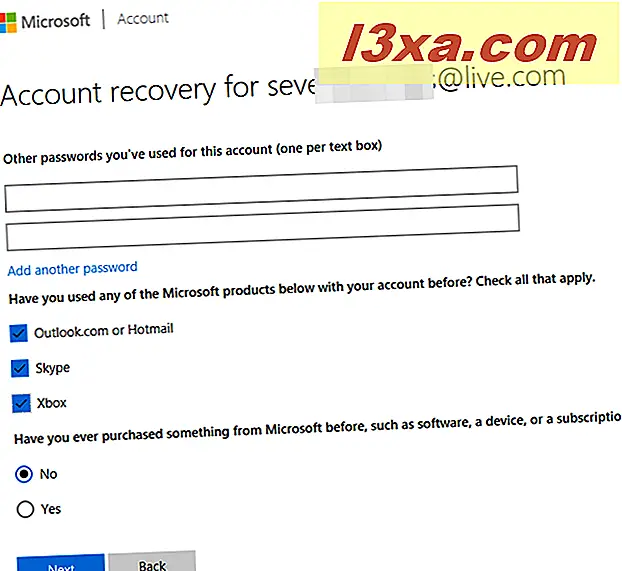
Kısa süre önce gönderdiğiniz e-posta adreslerinin ve son gönderilen e-postalarınızın konularını içeren e-posta adreslerini sormanız istenir. Onları hatırlarsanız, bu bilgileri tamamlayın. Yapmazsanız, sadece Sonraki'ye basın.

Şimdi Skype'tan detaylar (eğer kullandıysanız) sorulur. Hatırladığınız şeyi tamamlayın, eğer yaparsanız ve İleri'ye basın.
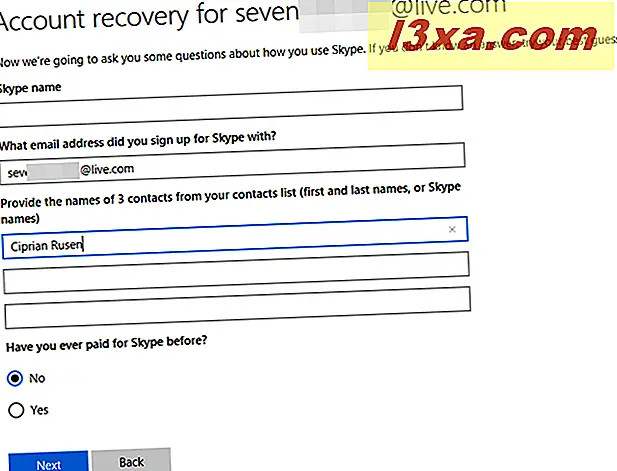
Son olarak, kredi kartınıza (Microsoft hesabınızda kullandıysanız) ve diğer ilgili bilgileri girmeniz istenecektir. Onları biliyorsanız ve İleri'ye basarsanız bunları tamamlayın.

Bilgilerinizin tamamlandığını ve Microsoft'un bilgilerinizi gözden geçirmesi ve şifreyi sıfırlamanıza yardımcı olması genellikle 24 saat sürdüğünü bildirirsiniz.
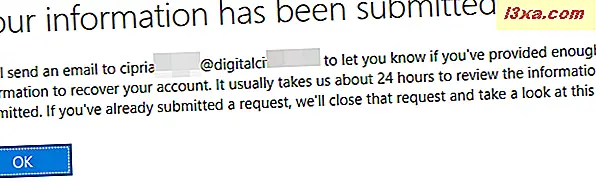
Ayrıca, sağladığınız iletişim e-posta adresinde, bilet numaranızla birlikte bir onay mesajı gönderilir.

Artık yapabileceğiniz tek şey Microsoft'un bilgilerinizi doğrulamasını ve size geri dönmesini beklemek.
ÖNEMLİ: İki adımlı doğrulamayı etkinleştirdiyseniz, bu şifre sıfırlama yöntemi çalışmaz. İlk yöntem gayet iyi çalışmalıdır.
Microsoft hesap şifrenizi sıfırlamayı başardınız mı?
Bu kılavuzdan da görebileceğiniz gibi, Microsoft hesabınızın şifresini sıfırlamak yalnızca Microsoft'a alternatif bir e-posta adresi, bir telefon numarası veya iki adımlı doğrulama uygulaması sağladıysanız kolaydır. Aksi takdirde, işler zorlaşır ve hesabınızı kurtaracağınızdan% 100 emin değildir. Bu süreçten geçtiyseniz, sizin için ne kadar iyi çalıştığını bize bildirin.